我们在使用win系统自带的写字板的时候,想要对其中的字体颜色进行修改,该怎么操作呢?今天就跟大家介绍一下windows自带写字板的字体颜色怎么修改的具体操作步骤。
-
1. 首先打开电脑,进入桌面,点击左下角的开始图标,在打开的菜单中,找到“windows附件”选项,展开
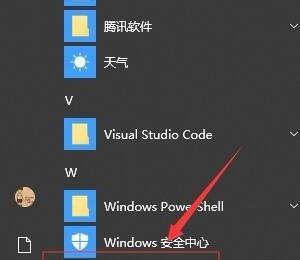
-
2. 在展开的选项中,就可以看到“写字板”应用了,点击打开
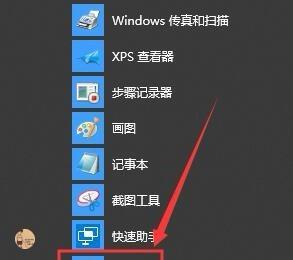
-
3. 如图,在打开的写字板页面,输入相关文字
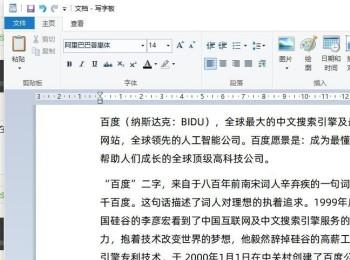
-
4. 然后将想要修改字体颜色的文字选中,点击上方的“字体颜色”的下拉符号,如图。
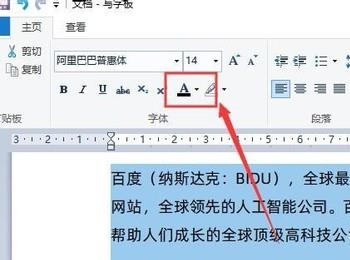
-
5. 如图,在打开的颜色菜单中,选择下方的“其他颜色”选项,点击
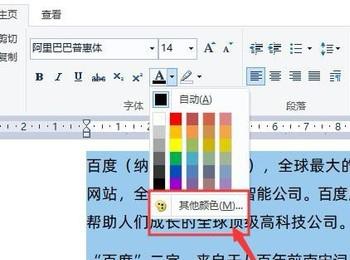
-
6. 如图,在弹出的窗口中,点击下方的“规定自定义颜色”按钮
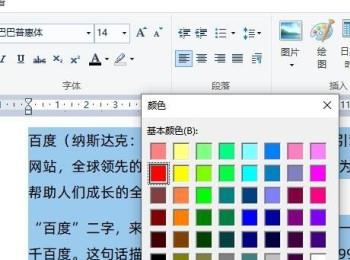
-
7. 如图,在右侧打开的窗口中,选择自己想要设置的颜色,或者在颜色参数中输入想要的数值,最后点击左下角的“确定”按钮即可完成操作。

-
以上就是windows自带写字板的字体颜色怎么修改的具体操作步骤。
